Annuncio pubblicitario
Oggigiorno sembra che tutti abbiano fretta. Mentre ai vecchi tempi, le persone dovevano aspettare settimane per una parola dai loro cari lontani, oggi ci irritiamo se la nostra chat ha un ritardo di 10 secondi.
In questo spirito, trovo che digitare indirizzi per i siti Web che visito regolarmente sia diventato un compito complicato. È vero, ci sono vari modi per utilizzare i segnalibri e i browser di oggi sono abbastanza intelligenti da completarsi automaticamente in precedenza indirizzi usati, ma mi ritrovo ancora a perdere troppo tempo a lanciare quegli stessi siti Web più e più volte.
Un'opzione, che uso personalmente troppo, è semplicemente lasciare tutto aperto nelle schede. Questa opzione ha i suoi svantaggi (perché Chrome utilizza 450 MB di RAM?? Oh sì ..), ma se vuoi ancora usarlo, assicurati di controllare alcuni strumenti di gestione delle schede per Cromo Le 10 migliori estensioni per la gestione delle schede di ChromeSe sei un multi-tasker, adori le schede. Forse un po 'troppo. Ecco 10 estensioni che ti aiuteranno a gestire il sovraccarico di schede. Leggi di più .
Mentre sto cercando di trovare un buon sostituto di tutte queste schede aperte, ho deciso di dare un'occhiata a due componenti aggiuntivi che ti consentono di aprire i tuoi siti Web preferiti usando i tasti di scelta rapida. Si noti che SiteLauncher è disponibile per Chrome e Firefox, ma è un componente aggiuntivo molto diverso su ciascuno. Pertanto, lo esaminerò separatamente per ciascun browser.
Dopo aver installato SiteLauncher, premi Ctrl + Spazio per aprire la finestra di avvio principale. In Firefox, questa finestra contiene un elenco di scorciatoie e nient'altro, ma è possibile accedere ad altre opzioni facendo clic con il pulsante destro del mouse su uno dei siti Web.
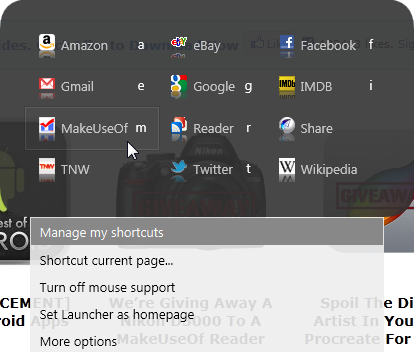
Quando accedi alle sezioni "Gestisci scorciatoie", ecco cosa ottieni:
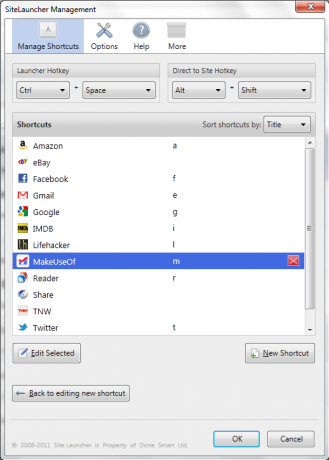
Qui puoi modificare, aggiungere ed eliminare le scorciatoie. Puoi anche scegliere quali chiavi utilizzare se desideri avviare direttamente un sito Web senza utilizzare il programma di avvio. Questa è un'ottima funzionalità e consente una buona integrazione dei tasti di scelta rapida con qualsiasi altro tasto di scelta rapida globale che potresti avere. È anche possibile modificare i tasti di scelta rapida che avviano il programma di avvio stesso.
Puoi controllare l'aspetto del programma di avvio in larga misura e puoi anche visualizzare in anteprima la tua creazione prima di andare avanti e salvarla. L'anteprima si aggiorna immediatamente.

SiteLauncher per Firefox ti consente anche di esportare le tue impostazioni se desideri importarle su Chrome o su un altro computer. Questa è una funzionalità molto utile se si utilizzano regolarmente entrambi i browser o più computer.
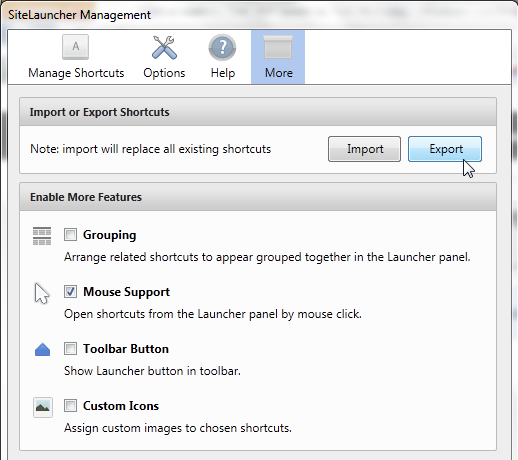
In Chrome, l'installazione di SiteLauncher aggiungerà un'icona a forma di triangolo blu alla finestra di Chrome. Cliccandolo si aprirà il sito principale launcher Nota che puoi anche aprire il componente aggiuntivo usando Ctrl + Spazio.
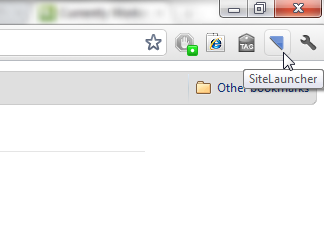
In Chrome, la finestra di avvio è più complessa e include molti più siti Web per cominciare. Ci sono anche pulsanti che conducono al gestore, le opzioni e un pulsante per creare un nuovo collegamento per la pagina in cui ti trovi attualmente. La finestra di avvio è personalizzabile, ma in misura minore rispetto a Firefox. Puoi cambiare il tema e controllare ciò che appare accanto all'icona del sito Web (titolo, tasto di scelta rapida, niente).
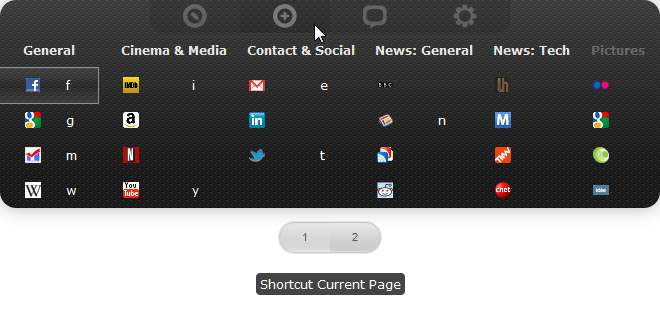
SiteLauncher per Chrome non offre un'opzione di avvio diretto (per quanto ho potuto vedere), il che significa che è necessario utilizzare il programma di avvio. Questo è uno svantaggio, in quanto rende l'avvio di un sito Web un processo a 3 tasti (ctrl + spazio, tasto di scelta rapida), ma almeno non devi mai memorizzare nulla. Questa è la versione di Chrome del gestore:
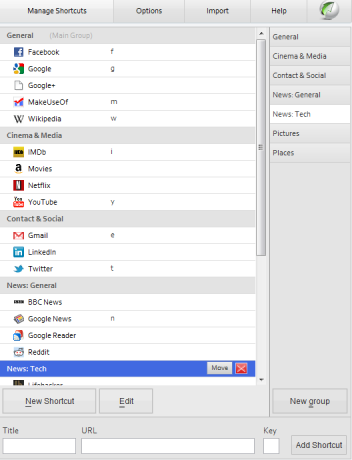
Come puoi vedere, è abbastanza diverso dalla sua controparte di Firefox, ma offre molte delle stesse opzioni. La versione di Chrome è dotata di gruppi integrati (che è possibile modificare, ovviamente). Questa è un'opzione che devi attivare manualmente nella versione di Firefox. Nota che puoi importare le tue scorciatoie da Firefox, ma non puoi esportarle da Chrome, quindi se lo stai usando su Chrome, sembra che tu sia bloccato con esso.
Scorciatoie marinaio [[Non più disponibile]]
Per quelli di voi che preferiscono la semplicità, Sailor Shortcuts for Firefox potrebbe fornire la risposta. Per configurarlo, devi accedere al gestore componenti aggiuntivi di Firefox e fare clic sul pulsante "Opzioni" per i collegamenti di Sailor.

Questo ti porterà all'unica finestra che troverai nelle scorciatoie di Sailor:

Come puoi vedere, è molto semplice. Puoi avere solo 10 scorciatoie e puoi scegliere la combinazione di tasti che desideri avviare. Se supporta anche la meta chiave (la chiave del diamante che si trova in alcune tastiere). L'unica altra cosa che puoi controllare è se il sito web si aprirà nella scheda corrente o in una nuova.
Si noti che le scorciatoie Sailor non hanno opzioni di esportazione / importazione se si desidera utilizzare più computer con la stessa configurazione. Detto questo, è semplice e funziona come un fascino.
Conclusione
Entrambi questi componenti aggiuntivi funzionano bene e mi piacciono molto le scorciatoie da tastiera. Sia utilizzando un launcher o solo i tasti di scelta rapida, entrambi forniscono un modo rapido e semplice per accedere ai siti Web utilizzati regolarmente.
Vorrei vedere una versione di SiteLauncher che combina il meglio di entrambe le versioni. Come utente di Chrome, mi sento come se stessi ottenendo la fine breve dovendo utilizzare la versione di Chrome, che manca di molte buone funzionalità che la versione di Firefox ha già.
Si noti che entrambi questi componenti aggiuntivi non sono apparentemente ancora compatibili con Firefox 5.
Cosa usi per velocizzare la tua navigazione? Conosci altre buone soluzioni di tasti di scelta rapida? Ci piacerebbe sentirne parlare nei commenti.
Credito immagine: Shutterstock
Yaara (@ylancet) è una scrittrice freelance, una blogger tecnologica e un'amante del cioccolato, che è anche biologa e geek a tempo pieno.